Laptop sau khi cài win xong bạn sẽ cần thay đổi lại giao diện, hình nền màn hình theo sở thích, các tính của mình. Cài đặt hình nền mới cho máy tính sẽ giúp bạn thay đổi giao diện trực quan khi làm việc với máy tính. Điều này kích thích tăng tính hiệu quả trong quá trình làm việc. Cách đổi hình nền win 10 này cực kì đơn giản nên bạn sẽ không cần phải nhờ đến nơi sửa máy tính/ sửa laptop và vẫn có thể tự cài đặt ở nhà được. Hãy theo dõi ngay bài viết dưới đây của S88 Services ngay nhé!

Cách đổi hình nền Win 10 qua menu cài đặt nhanh nhất chỉ mất 5 giây
Bước 1: rê chuột phải vào màn hình desktop và chọn Personalize để truy cập cài đặt nhanh nhất.

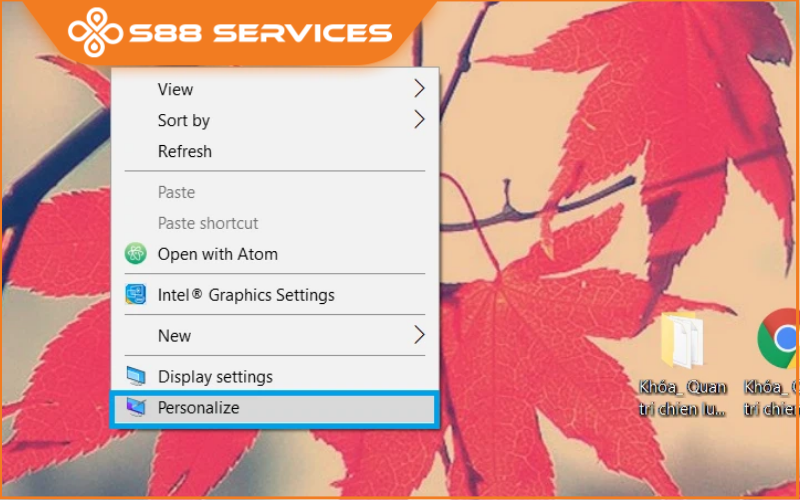
Bước 2: Tại tab Background, bạn có thể thiết lập hình nền mong muốn để cài làm hình nền với 2 tùy chọn. Nếu muốn chọn hình nền mặc định mà Windows gợi ý trong danh sách, bạn chỉ cần click chuột vào danh sách các hình nền gợi ý ở mục Choose your picture.

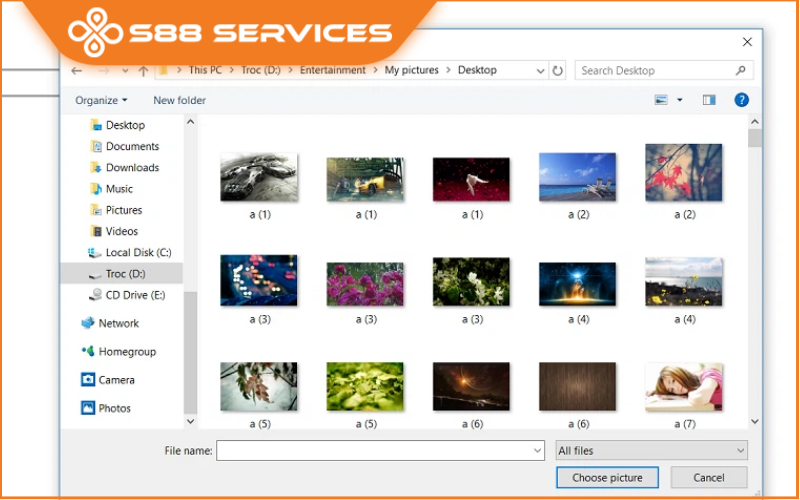
Còn trong trường hợp bạn muốn chọn hình nền khác trong kho ảnh của mình thì hãy click vào Browse bên dưới danh sách hình nền mặc định như hướng dẫn dưới đây.

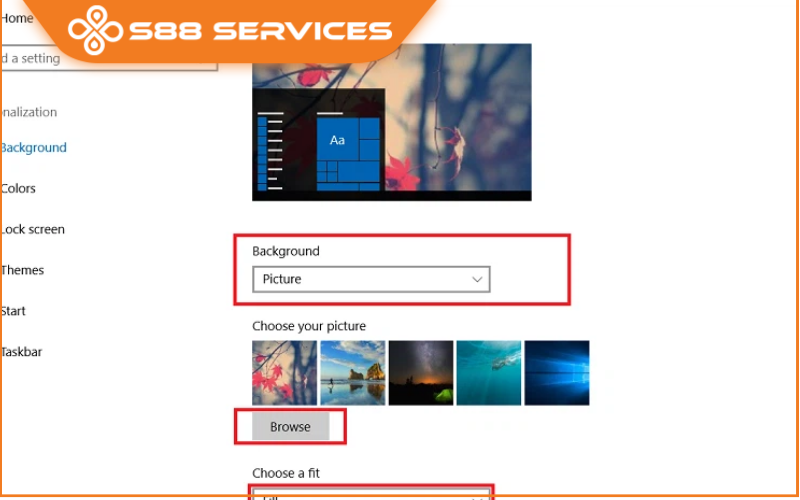
Tiếp đến bạn chọn hình nền mong muốn lưu trên máy tính và chọn Choose picture để lưu lại thay đổi.

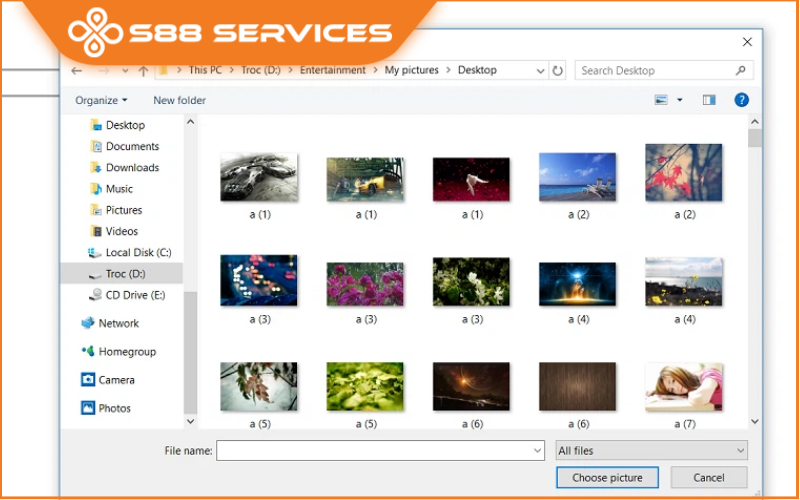
Lưu ý: Cách đổi hình nền máy tính Win 10 này, bạn nên chọn hình nền có tỉ lệ và chất lượng hình ảnh phù hợp với kích thước màn hình máy tính đang sử dụng để khi cài đặt xong bức ảnh sẽ được hiển thị một cách đẹp mắt nhất mà không bị vỡ nét hay bị cắt hình. Ví dụ đối với những màn hình có phân giải là HD thì bạn nên chọn hình nền cũng có độ phân giải tương đương HD trở lên.

Cách đổi hình nền Win 10 bằng menu cài đặt chính cũng chỉ mất 5 giây
Bước 1: rê chuột vào Start Menu và chọn Settings.
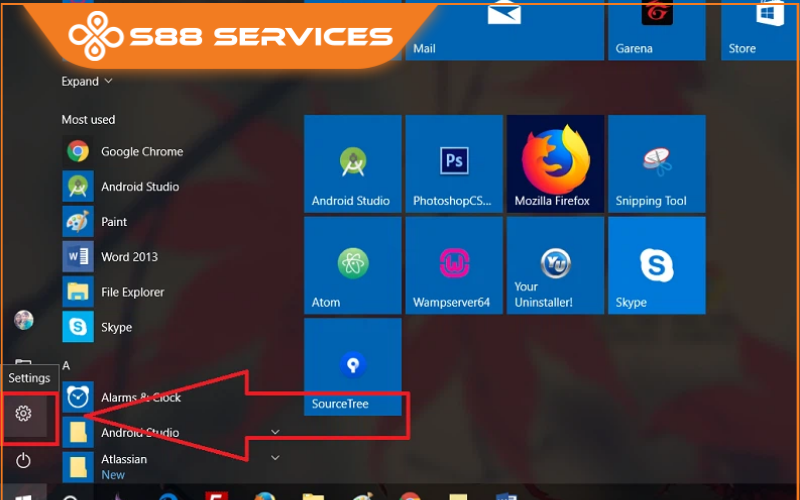

Bước 2: Trong menu Settings, tiếp tục nhấn chọn vào tùy chọn Personalization bao gồm thông tin hiển thị hình nền, màn hình khóa và màu sắc như hình hướng dẫn bên dưới đây.

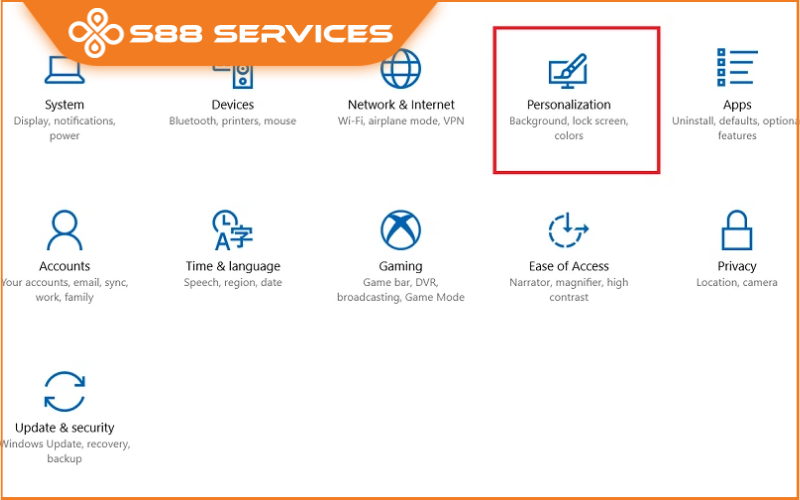
Bước 3: Thay đổi cài đặt hiển thị bao gồm 3 tùy chọn cài đặt hình nền: Hình nền đơn, tự động thay đổi ảnh trong một thư mục và màu sắc đơn.
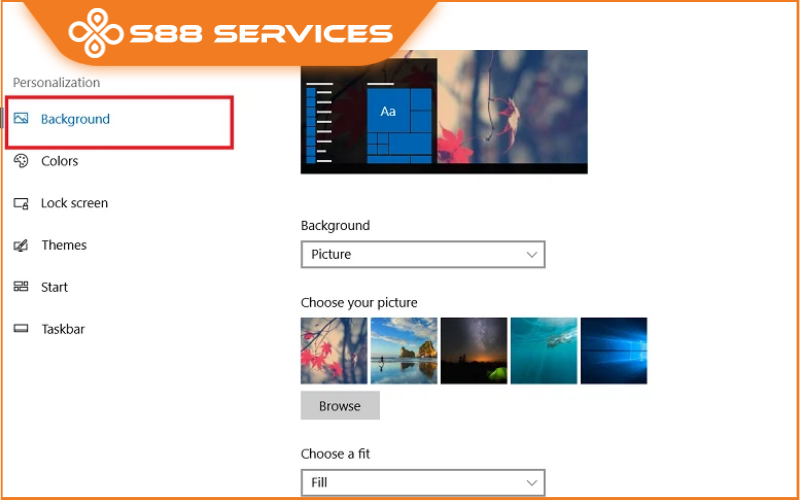
Bước 4: Sau khi chọn xong kiểu hình nền hiển thị, click vào Browse để chọn hình nền, thư mục hay màu sắc đơn tùy thuộc vào lựa chọn ở trên

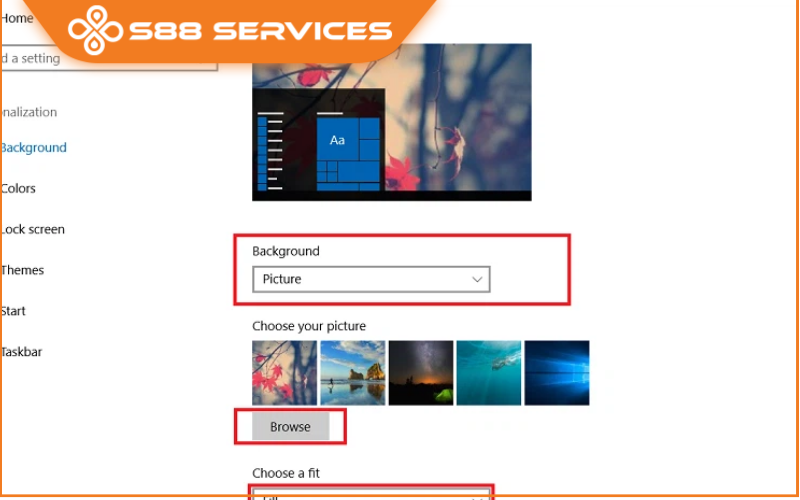
Trên đây là bài hướng dẫn cách đổi hình nền máy tính Win 10 nhanh chóng và đơn giản. Có điều gì thắc mắc bạn hãy liên hệ ngay với chúng tôi để được hỗ trợ nhanh nhất nhé! Tham khảo thêm các dịch vụ khác tại đây
Có thể bạn cũng quan tâm đến những bài viết khác:
Bật mí cách cài Win 10 bằng USB cực chi tiết - ai cũng làm được!!!
Cách nhanh - gọn nhất để cài Win 10 không cần USB
Cách cài Win tự động thành công 100% ai cũng làm được
===================
S88 Services - Chuỗi trung tâm dịch vụ máy tính, laptop có hơn 10 năm kinh nghiệm, đi đầu trong lĩnh vực cung cấp các dịch vụ cần thiết để chăm sóc toàn diện cho các thiết bị công nghệ, bao gồm:
- Dịch vụ sửa chữa, bảo dưỡng máy tính, laptop
- Dịch vụ dán decal, skin làm đẹp cho laptop, điện thoại, máy ảnh,...
- Dịch vụ phân phối các linh kiện, phụ kiện điện tử chính hãng đến từ các thương hiệu lớn như Lenovo, Asus, Dell, Sony, Acer, Apple…
Hãy đến ngay với #S88Services - Hệ thống chăm sóc toàn diện laptop Số 1 Việt Nam!
--------------------------------
Hệ thống S88 Services:
✆ Liên hệ hotline - 0247.106.9999
✆ Nhắn tin: https://m.me/s88vn
✆ Website: http://s88.vn/
Địa chỉ:
✣ 40 Trần Đại Nghĩa - Hai Bà Trưng - Hà Nội (số máy lẻ 310)
✣ 164 Nguyễn Xiển - Thanh Xuân - Hà Nội (số máy lẻ 311)
✣ Số 9 đường Huỳnh Thúc Kháng kéo dài (gần Bệnh viện GTVT) - Đống Đa - Hà Nội (số máy lẻ 312)
✣ 106 Hồ Tùng Mậu - Cầu Giấy - Hà Nội (số máy lẻ 313)
✣ 378 Phạm Văn Đồng - Từ Liêm - Hà Nội





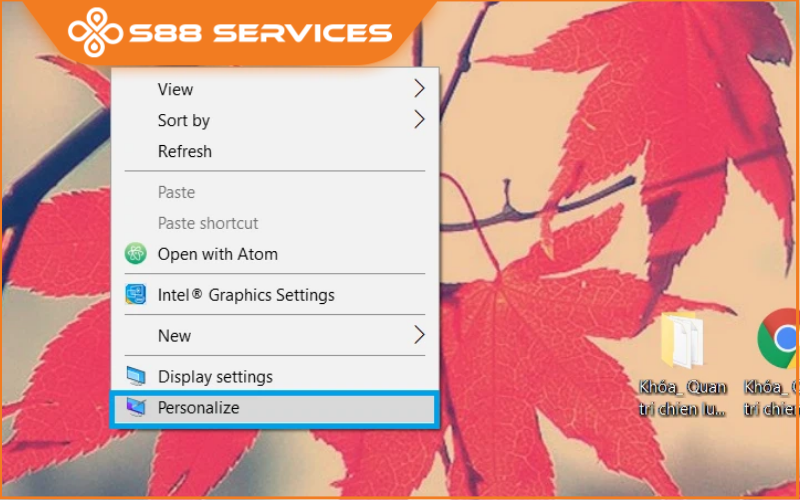

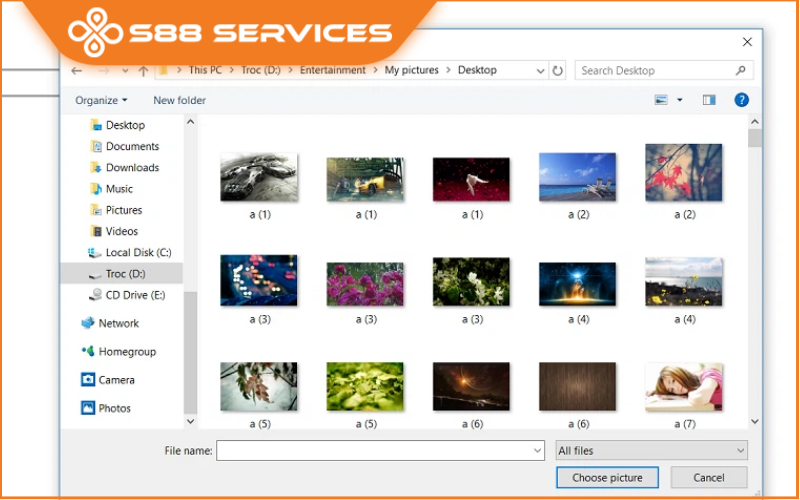

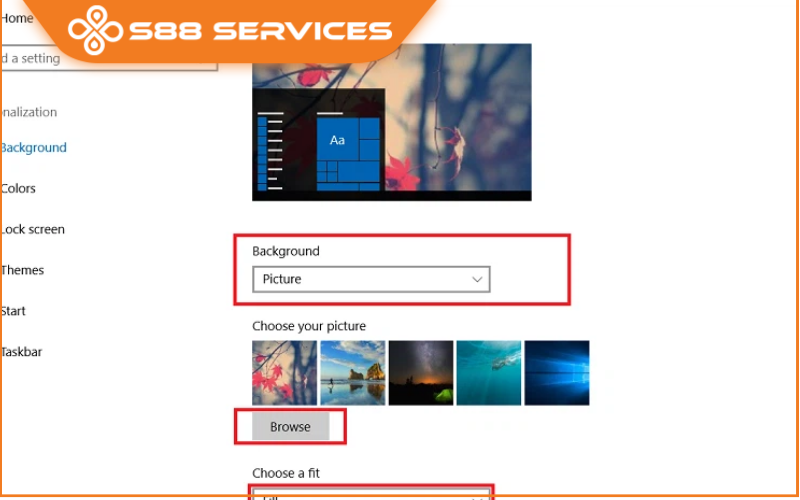

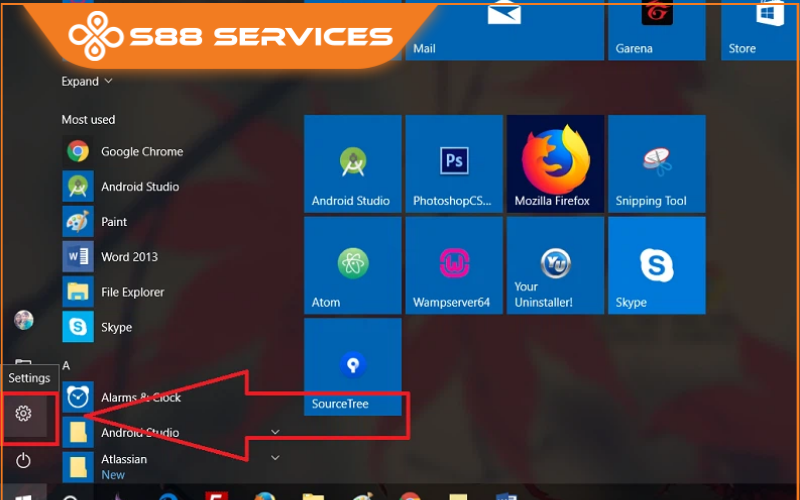


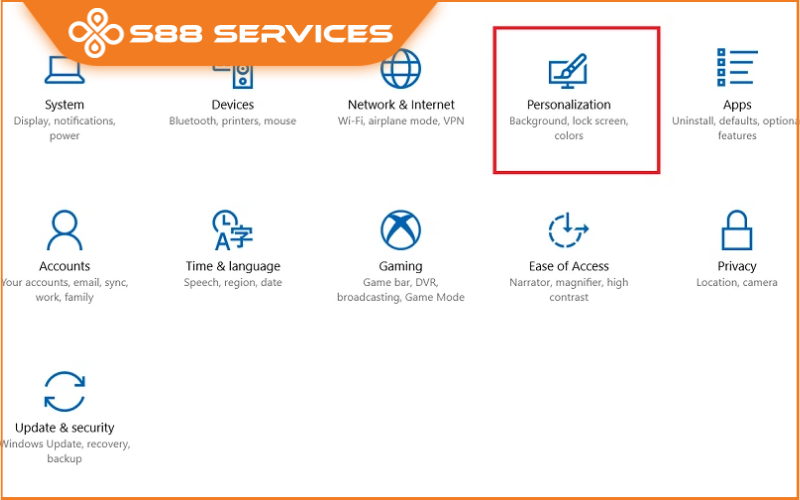
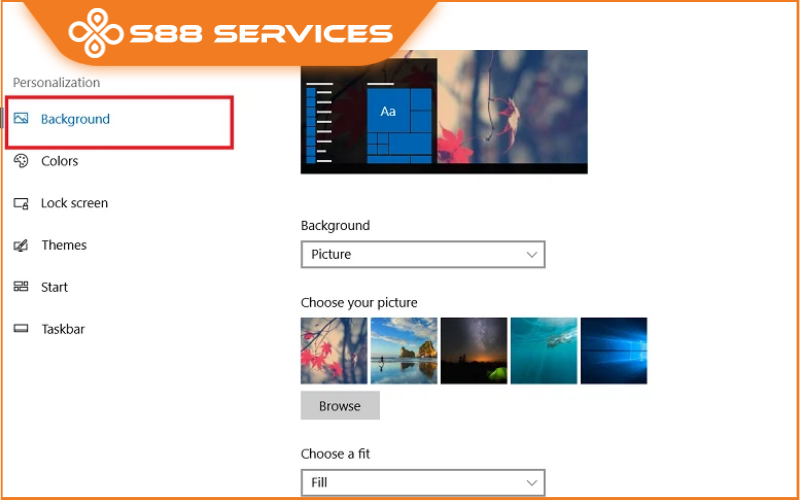



![[Góc Chia Sẻ] Cách cài win 7 lên win 10 cực dễ, ai cũng làm được](/media/news/196-cach-cai-win-7-len-win-10--1-.jpg)




